作者:
Gregory Harris
创建日期:
13 四月 2021
更新日期:
1 七月 2024
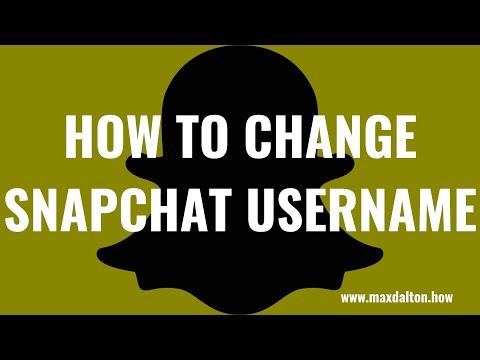
内容
在 Snapchat 上,您无法更改与帐户关联的用户名。 但是您可以删除旧帐户,并使用不同的名称创建一个新帐户。或者至少更改您的朋友和其他用户在您向他们发送图像或聊天时看到的显示名称。
脚步
第 1 部分(共 3 部分):如何删除旧帐户
 1 启动 Snapchat。 应用程序图标看起来像黄色背景上的白色幽灵。
1 启动 Snapchat。 应用程序图标看起来像黄色背景上的白色幽灵。  2 从屏幕顶部向下滑动以访问您的帐户页面。
2 从屏幕顶部向下滑动以访问您的帐户页面。 3 点击屏幕右上角的⚙️,打开设置菜单。
3 点击屏幕右上角的⚙️,打开设置菜单。 4 向下滚动并单击支持。 此选项位于“更多信息”部分。
4 向下滚动并单击支持。 此选项位于“更多信息”部分。  5 单击我的帐户和设置。 这是屏幕上的最后一个选项。
5 单击我的帐户和设置。 这是屏幕上的最后一个选项。  6 单击帐户信息。
6 单击帐户信息。 7 单击菜单中央的删除我的帐户。 之后,您会发现自己在一个新页面上,他们将向您解释如何删除您的帐户。
7 单击菜单中央的删除我的帐户。 之后,您会发现自己在一个新页面上,他们将向您解释如何删除您的帐户。 - 如果您想获得新用户名但不想删除您当前的帐户,只需创建一个新用户名。
 8 单击第二段中的单词页面(一个指向帐户删除页面的活动链接)。
8 单击第二段中的单词页面(一个指向帐户删除页面的活动链接)。 9 输入您的密码以确认删除您的帐户。
9 输入您的密码以确认删除您的帐户。- 如果系统没有自动提供用户名,请自行提供。
 10 单击继续。 这将停用您的 Snapchat 帐户。它将在 30 天后删除。
10 单击继续。 这将停用您的 Snapchat 帐户。它将在 30 天后删除。 - 如果您改变了删除帐户的想法,请在停用后 30 天内登录 Snapchat 将其恢复。
- 自 2017 年 2 月起,您无法再从 Snapchat 中检索您的好友列表。虽然没有什么可以阻止您再次通过联系人列表中的电话号码查找用户,但我们仍然建议您在删除帐户之前对您的朋友列表进行截图。
第 2 部分(共 3 部分):如何注册新帐户
 1 启动 Snapchat。 应用程序图标看起来像黄色背景上的白色幽灵。
1 启动 Snapchat。 应用程序图标看起来像黄色背景上的白色幽灵。 - 如果您没有自动登录,请输入您的用户名和密码。
 2 从屏幕顶部向下滑动以访问您的帐户页面。
2 从屏幕顶部向下滑动以访问您的帐户页面。 3 点击屏幕右上角的⚙️,打开设置菜单。
3 点击屏幕右上角的⚙️,打开设置菜单。 4 向下滚动并单击菜单最底部的注销。
4 向下滚动并单击菜单最底部的注销。 5 单击注册以开始注册新帐户。
5 单击注册以开始注册新帐户。 6 请输入你的名字。 在提供的字段中输入您的名字和姓氏。
6 请输入你的名字。 在提供的字段中输入您的名字和姓氏。  7 单击注册并接受。 然后输入您的生日并点击“继续”。
7 单击注册并接受。 然后输入您的生日并点击“继续”。  8 输入新用户名。 为您的 Snapchat 帐户选择一个新用户名。
8 输入新用户名。 为您的 Snapchat 帐户选择一个新用户名。  9 请输入您的电子邮件地址。 它必须与先前帐户关联的地址不同。
9 请输入您的电子邮件地址。 它必须与先前帐户关联的地址不同。  10 按照屏幕上的说明进行操作。 跳过不必要的步骤并开始从您的联系人列表中添加新朋友或旧朋友。
10 按照屏幕上的说明进行操作。 跳过不必要的步骤并开始从您的联系人列表中添加新朋友或旧朋友。 - 创建帐户后,请返回设置菜单并更改您的电子邮件地址和电话号码。
- 删除您的旧帐户或保持原样,以防您仍然需要它。
第 3 部分(共 3 部分):如何更改显示名称
 1 启动 Snapchat。 应用程序图标看起来像黄色背景上的白色幽灵。
1 启动 Snapchat。 应用程序图标看起来像黄色背景上的白色幽灵。 - 如果您没有自动登录,请输入您的用户名和密码。
 2 从屏幕顶部向下滑动以访问您的帐户页面。
2 从屏幕顶部向下滑动以访问您的帐户页面。 3 点击屏幕右上角的⚙️,打开设置菜单。
3 点击屏幕右上角的⚙️,打开设置菜单。 4 单击名称。 这是菜单上的第一个选项。
4 单击名称。 这是菜单上的第一个选项。  5 输入新名称。 仅输入名字或名字和姓氏。选择一个您的朋友可以识别的名称。
5 输入新名称。 仅输入名字或名字和姓氏。选择一个您的朋友可以识别的名称。 - 如果您选择不使用显示名称,请单击删除名称。用户将继续看到您的用户名,但如果它与您无关,您的朋友将很难找到您。
 6 单击保存。
6 单击保存。 7 单击屏幕左上角的后退箭头。 在发送消息和发布故事时,Snapchat 用户将看到您选择的名称。
7 单击屏幕左上角的后退箭头。 在发送消息和发布故事时,Snapchat 用户将看到您选择的名称。



